Win7系统360浏览器怎样拦截广告 Win7 360浏览器拦截广告的方法
发布时间:2016-12-28 来源:查字典编辑
摘要:在Win7电脑中浏览网页时,很多用户最不愿意看到的,那就是网站的广告。但是在使用小白一键重装系统之后,在打开一个网站是时候,就会跳出各式各样...
在Win7电脑中浏览网页时,很多用户最不愿意看到的,那就是网站的广告。但是在使用小白一键重装系统之后,在打开一个网站是时候,就会跳出各式各样的网站广告,很多推广性的软件广告、游戏广告、色情广告等等。 那么在360浏览器中要怎样拦截网站广告呢?这里就让小编来为大家介绍下Win7系统360浏览器拦截广告的具体方法。
Win7 360浏览器拦截广告的方法步骤如下:
1、单击“工具”;
2、单击“广告过滤”;
3、选中“开启拦截”,开启360浏览器广告拦截;
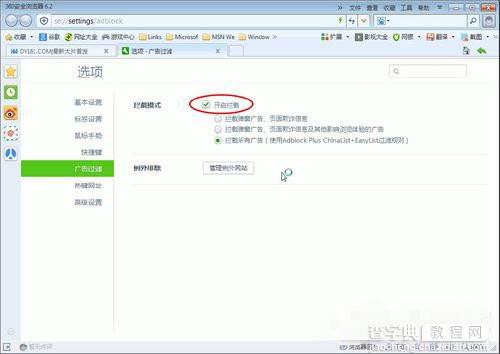
4、若想更彻底地拦截网站广告,
5、建议选中“拦截所有广告”;
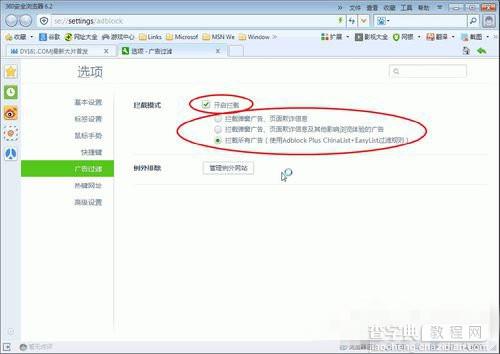
6、拦截所有广告可以完美地拦截网站的广告,
7、哪怕是网站里正常的广告;
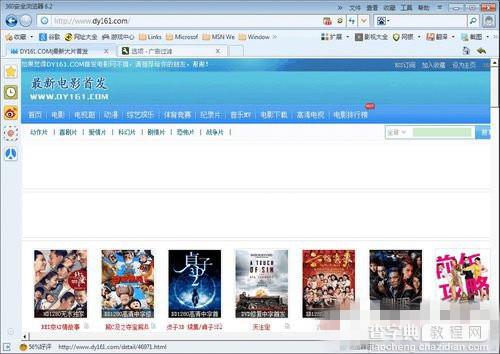
8、若不想影响网站正常广告,不想影响网页排版,
9、建议选中“拦截弹窗广告、页面欺诈信息及其他影响浏览体验的广告”;
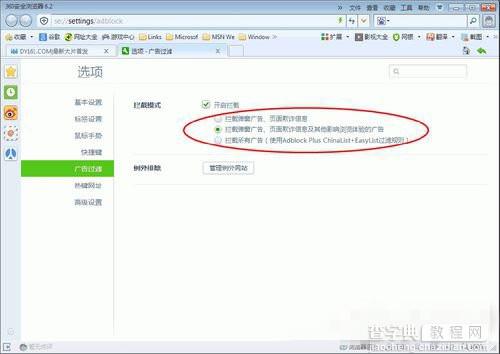
以上 是小编给大家介绍的Win7 360浏览器拦截广告的方法,对于每个用户来说,网站的广告都很让人烦,我们要看的是网站的内容,而不是免费的广告,只要按照以上的方法进行操作,那么就可以解决麻烦的广告了。


